路由器怎么连不上网
作者:本站整理 时间:2016-07-26
路由器连不上网,相信这已经不是什么特别的问题了,但是不少人遇到这样的问题还是非常的头疼,其实非常的简单,下面优优小编就来给大家具体讲解一下关于我的路由器怎么连不上网的具体解决方法,有兴趣的朋友一起来听一下吧。
一、连接的信号是否比较弱
在信号较弱情况下,有可能导致连接不成功,尝试靠近信号源,在信号较好的情况下连接。
二、是否连接的是自己的无线信号
通过有线登陆路由器管理界面,在“运行状态”-“无线状态”中查看一下SSID号。如果SSID号不是无线连接的网络名称,不是的话请将无线网卡正确连接到自己的这个无线网络上。
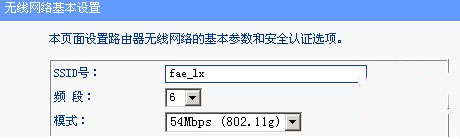
三、确认您的安全类型和密钥。
通过有线登陆路由器管理界面,“无线参数(无线设置)”中查看路由器设置的是哪种安全类型,并记住密钥。
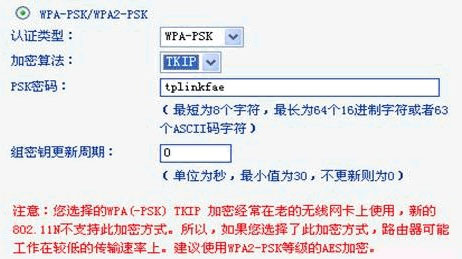
四、无线路由器中是否设置了无线MAC地址过滤
通过有线登陆路由器管理界面,“无线参数(无线设置)”-“MAC地址过滤”,确认其为关闭状态。
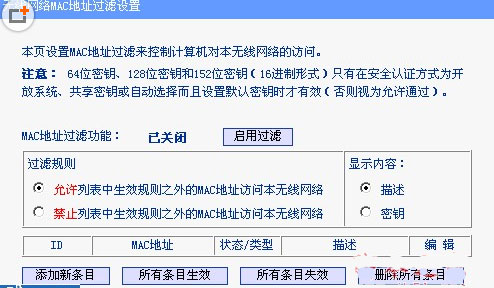
五、删除配置文件。方法如下:
XP系统:
“无线网络连接”-“属性”-“无线网络配置”,将“首选网络”框中内容清空。
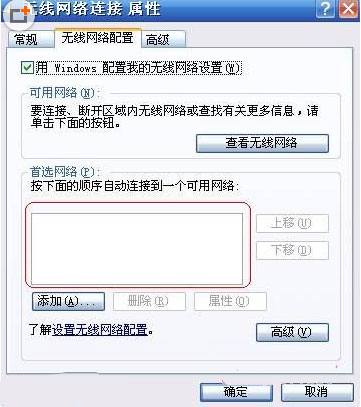
Vista系统:
“网络和共享中心”-“管理无线网络”,将其中内容清空。
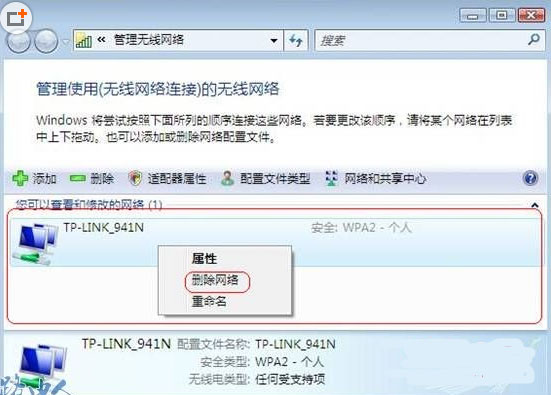
六、重新对无线网络进行搜索和连接,同时输入正确的加密密钥。
无法连接路由器是有很多原因的,大家遇到问题要注意参照这些解决办法,基本上可以搞定。
以上就是今天优优小编带给大家的关于我的路由器怎么连不上网的全部教程内容了,大家都了解了吗?有兴趣的朋友就按照小编的教程来试试看哦,希望小编的教程对大家都有所帮助,谢谢大家的支持,还有更多优质软件下载,尽在优优绿色软件联盟,敬请关注!













